Slack je jedným z najpopulárnejších dostupných klientov na odosielanie okamžitých správ a rýchlo rastie. Umožňuje ľuďom komunikovať so svojimi kolegami a spolupracovníkmi a spolupracovať na projektoch. Ľudia pracujúci v rôznych skupinách sa môžu navzájom rozprávať prostredníctvom priamych správ, ale vedúci alebo ktokoľvek zo skupiny môže vytvoriť skupinový chat, takže všetci v tíme sú na rovnakej stránke ohľadom projektov.
Ak používate Slack vo svojej organizácii a chcete vytvoriť skupinový chat, postupujte podľa niekoľkých jednoduchých krokov nižšie a budete pripravení okamžite.
Vytvorte skupinový chat v Slacku
Prihláste sa do svojho účtu Slack a na ľavom bočnom paneli uvidíte zoznam skupín a ľudí, ktorým môžete posielať správy. Po prihlásení kliknite na malé „+“ hneď vedľa priamych správ a zobrazí sa nové dialógové okno.
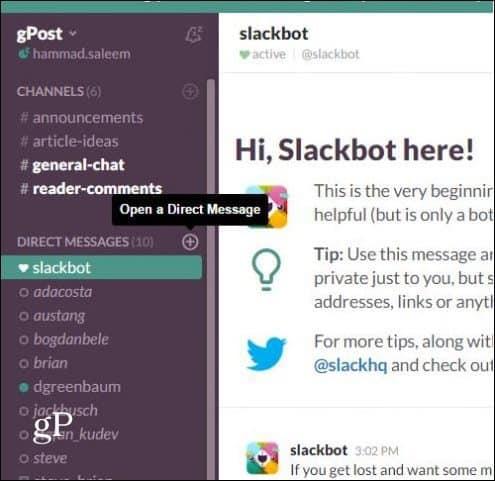
V dialógovom okne uvidíte skupinu ľudí z vašej organizácie, ktorí používajú Slack. Stačí vybrať ľudí, s ktorými chcete vytvoriť skupinový rozhovor, buď výberom zo zoznamu, alebo ich napísaním ručne a kliknúť na „Prejsť“.
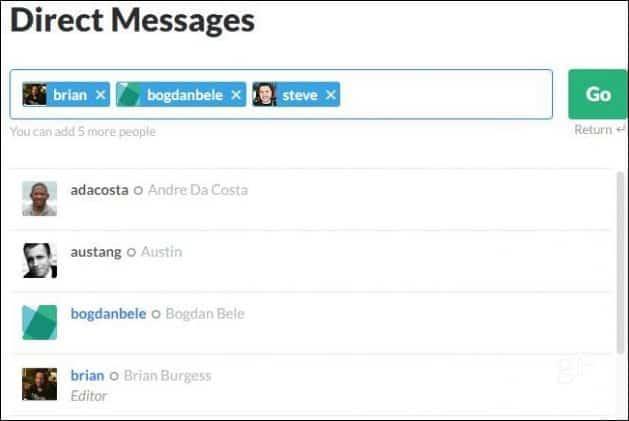
Tu máte, chlapci; je to také jednoduché. Teraz môžete hovoriť s ľuďmi v novom skupinovom rozhovore. Ak chcete, môžete do skupinového rozhovoru pridať aj ďalších ľudí. Kliknite na ikonu „Podrobnosti kanála“ v hornej časti skupinového rozhovoru, ako je znázornené nižšie.
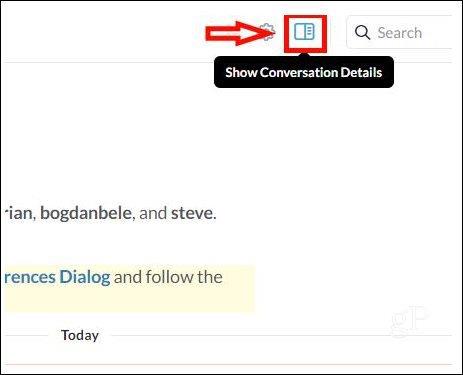
Teraz sa na pravej strane objaví bočný panel, kliknite na rozbaľovaciu ponuku „Členovia“ a vyberte možnosť „Pridať niekoho“. Odtiaľ vyberte osobu, ktorú chcete pridať do konverzácie.
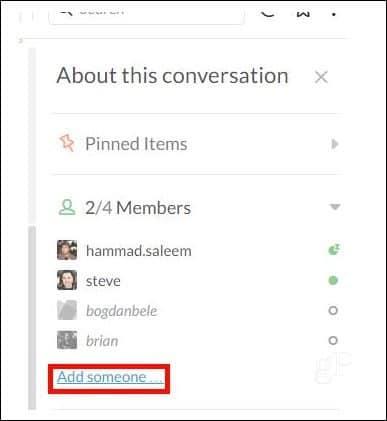
Táto funkcia je veľmi užitočná pri práci s konkrétnymi jednotlivcami na projektoch alebo pri online stretnutí.
A keď už hovoríme o Slacku , stojí za zmienku, že bol nedávno aktualizovaný na verziu 2.0.6 , ktorá skrýva panel prepínania tímu:
Po výbuchu zdesenia ohľadom bočného panela tímu sme počúvali, usilovne premýšľali a odstránili ho. Tí, ktorí sú prihlásení do jedného tímu, nájdu bočný panel opäť skrytý. Akoby sme to nikdy nezmenili! Alebo skôr, je to, ako keby sme to zmenili a potom to zmenili späť. V skutočnosti je to presne tak.
![[VYRIEŠENÉ] „Tomuto vydavateľovi bolo zablokované spustenie softvéru na vašom počítači“ v systéme Windows 10 [VYRIEŠENÉ] „Tomuto vydavateľovi bolo zablokované spustenie softvéru na vašom počítači“ v systéme Windows 10](https://img2.luckytemplates.com/resources1/images2/image-2750-0408150428174.jpg)
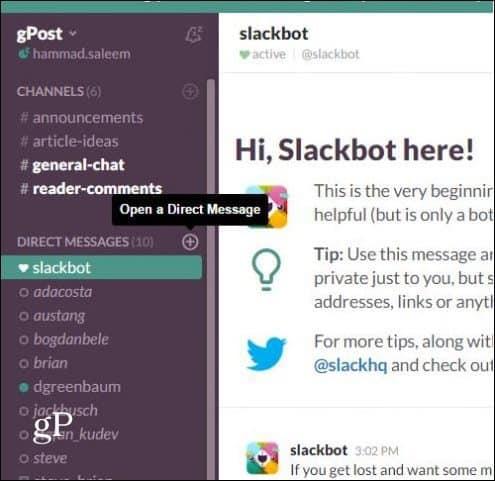
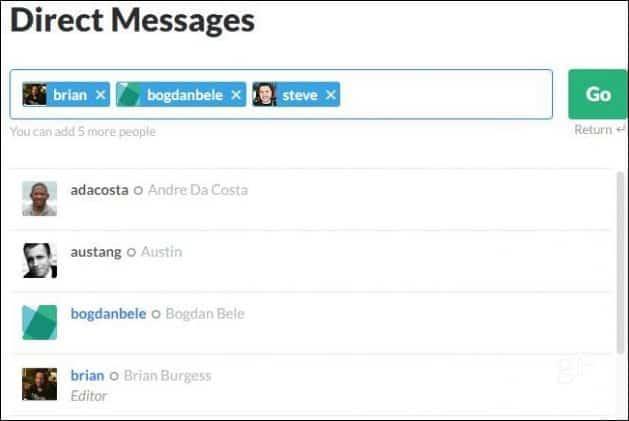
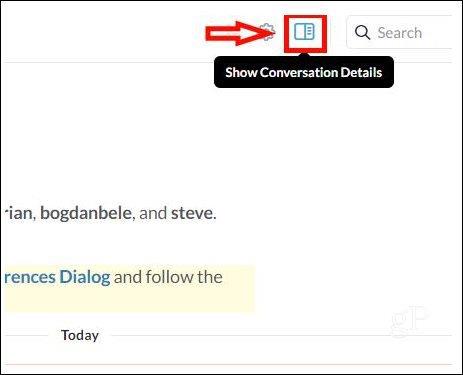
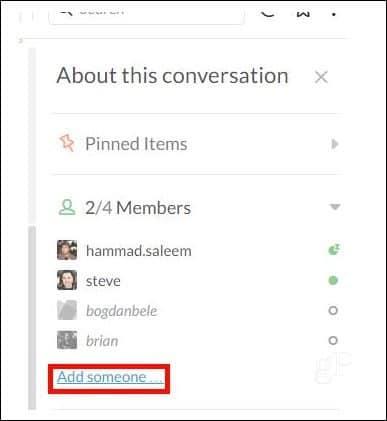

![[OPRAVENÉ] Kód chyby 0x80070035 Sieťová cesta sa nenašla v systéme Windows 10 [OPRAVENÉ] Kód chyby 0x80070035 Sieťová cesta sa nenašla v systéme Windows 10](https://img2.luckytemplates.com/resources1/images2/image-1095-0408150631485.png)






![Chyba 1058: Službu nelze spustit Windows 10 [VYŘEŠENO] Chyba 1058: Službu nelze spustit Windows 10 [VYŘEŠENO]](https://img2.luckytemplates.com/resources1/images2/image-3772-0408151015489.png)